 |
Español
|
Español  |
Deutsch
|
Deutsch  |
Français
|
Français  |
Italiano
|
Italiano  |
Dutch
|
Dutch  |
Hrvatski
|
Hrvatski 
मूल रूप से Substack पर 14 जनवरी, 2023 को पोस्ट किया गया। यहाँ 28 दिसंबर, 2024 को अपडेट किया गया।
पॉडकास्टर्स के लिए एक चरण-दर-चरण मार्गदर्शिका जो अपने वीडियो लाइव पॉडकास्ट पर सैट्स के साथ मज़ा करना चाहते हैं। दर्शक सैट्स छोड़ते हैं और मज़ेदार एनिमेशन के साथ लाइव इंटरैक्ट करते हैं।
मैंने हाल ही में YouTube या अन्य वीडियो प्लेटफ़ॉर्म पर कई पॉडकास्टर्स को लाइव देखा है, लेकिन बहुत कम लोग वास्तव में बिटकॉइन को अपना रहे हैं, टिप्स, योगदान, मज़ेदार एनिमेशन के रूप में लाइटनिंग नेटवर्क पर सैट्स के साथ दान के साथ सक्रिय होते हैं।
तो मुझे आश्चर्य है, शायद उन्हें नहीं पता कि इसके लिए एक सरल समाधान कैसे सेट किया जाए। और यहाँ मैं उन्हें एक सरल गाइड प्रस्तुत करना चाहूँगा, कदम दर कदम, शून्य लागत के साथ, लेकिन बड़ी संभावनाओं के साथ:
दर्शक देख सकते हैं कि आप LN पर बिटकॉइन स्वीकार करते हैं, बिटकॉइन पर ध्यान आकर्षित करते हैं
- दर्शकों को उनके विनम्र दान और योगदान के लिए एक मजेदार प्रतिक्रिया / पुरस्कार मिलेगा
- यदि आप चाहें तो आप एक लाइव क्राउडफंडिंग अभियान भी आयोजित कर सकते हैं
- अपने लाइव शो को और अधिक इंटरैक्टिव बनाएँ
- और आखिरी नहीं: बिटकॉइन अपनाने को मज़ेदार बनाएँ
तो यहाँ एक त्वरित गाइड है कि कैसे किसी भी लिनक्स वाले पीसी पर LNbits इंस्टेंस को इंस्टॉल, कॉन्फ़िगर और चलाया जाए और स्ट्रीमर कोपायलट LNbits एक्सटेंशन को सेटअप किया जाए। आप इसे किसी भी स्ट्रीमिंग प्लेटफ़ॉर्म के साथ उपयोग कर सकते हैं जिसका आप सामान्य रूप से उपयोग करते हैं (रीस्ट्रीम या ओबीएस स्टूडियो)।
चरण 1 - LNBITS इंस्टॉल करें
-
अगर आपके पास LinuxOS मशीन तैयार नहीं है, तो मेरा सुझाव है कि आप कोई भी पुराना लैपटॉप या PC लें जिसमें कम से कम 4GB RAM हो और उस पर DebianOS इंस्टॉल करें (या जो भी दूसरा Linux आप चाहते हैं)। मैं Debian को प्राथमिकता देता हूँ क्योंकि यह शुद्ध Linux है, साफ-सुथरा है, तेज़ है, इसमें कोई बकवास नहीं है और यह सभी रिपॉजिटरी के साथ सबसे ज़्यादा संगत है। उस मशीन के लिए एक स्थिर स्थानीय IP सेट करें। ufw फ़ायरवॉल स्थापित करें और इसमें पोर्ट 443 खोलें।
sudo apt install ufw sudo ufw allow 443अपने राउटर पर पोर्ट 443 (https) खोलें और इसे अपने स्थानीय मशीन IP पर फ़ॉरवर्ड करें जो आपके LNbits इंस्टेंस को होस्ट करता है।
- LNbits स्थापित करें पोएट्री विधि का उपयोग करके। बस कुछ पंक्तियाँ कॉपी/पेस्ट हैं, इनका उपयोग करने के लिए सुपर लिनक्स कोडर होने की आवश्यकता नहीं है। कोई भी विंडोज उपयोगकर्ता इसे कर सकता है :) अभी lnbits शुरू न करें! पहले कॉन्फ़िगर किया जाना चाहिए।
- Caddy का उपयोग करें अपने LNbits तक https पहुँच को कॉन्फ़िगर करने का विकल्प। यह सबसे आसान और साफ तरीका है। अपने LNbits इंस्टेंस के लिए एक सबडोमेन का उपयोग करें जैसे lnbits.mydomain.com या bank.mydomain.com या जो भी हो.mydomain.com
- अपने डोमेन एडमिन वेब पर जाएँ और DNS रिकॉर्ड को संपादित करें ताकि आपके राउटर पर मौजूद IP के लिए आपके lnbits.mydomain.com के लिए एक रिकॉर्ड शामिल हो। यदि आपके पास डायनेमिक IP है, तो आप अपने DNS में CNAME का उपयोग करके इसे कॉन्फ़िगर करने के लिए किसी भी DynDNS ऐप का उपयोग कर सकते हैं।
- LNbits .env फ़ाइल संपादित करें और adminUI एक्सटेंशन को सक्रिय करें ताकि आप इसे सीधे ब्राउज़र में प्रबंधित कर सकें।
- सरल कमांड "poetry run lnbits" (lnbits-legend फ़ोल्डर में चलाएँ) के साथ LNbits प्रारंभ करें और स्टार्टअप कंसोल में आपको adminUI का लिंक दिखाई देगा। अपने ब्राउज़र में कॉपी और पेस्ट करें और अपने LNbits को कॉन्फ़िगर करना शुरू करें।
- आपको सेटअप करना होगा: फंडिंग स्रोत, उपयोगकर्ता, आपके LNbits तक पहुँचने के लिए अधिकृत उपयोगकर्ता। सार्वजनिक पहुँच को केवल उन उपयोगकर्ताओं तक सीमित रखना अच्छा है जिन्हें आपने बनाया है।
- फंडिंग स्रोत के रूप में, यदि आप अपना स्वयं का LN नोड नहीं चलाते हैं (जिसे आप अपने LNbits से लिंक कर सकते हैं), तो आप कई सरल फंडिंग स्रोतों का उपयोग कर सकते हैं जैसे: lntxbot, lntipbot, lnpay.co, openNode.com आदि। LNPay.co के साथ इसे सेटअप करना बहुत आसान है और उनके पास अच्छे लिक्विडिटी सर्वर हैं, यदि आपके पास बहुत अधिक ट्रैफ़िक नहीं है तो आप एक निःशुल्क खाता खोल सकते हैं। बस इस परिदृश्य के लिए पर्याप्त है। बाद में आप जब चाहें फंडिंग स्रोत बदल सकते हैं।
- यदि आप इन कस्टोडियल फंडिंग स्रोतों में फंड नहीं रखना चाहते हैं, तो आप LNbits एक्सटेंशन स्क्रब को सेटअप कर सकते हैं और सभी सैट को स्वचालित रूप से बाहरी पते पर अग्रेषित कर सकते हैं। या जब आपको लगे कि उचित समय है तो इसे मैन्युअल रूप से करें। लेकिन वैसे भी, इन कस्टोडियल फंडिंग स्रोतों का उपयोग परीक्षण के मैदान के रूप में करें, उत्पादन मामलों के लिए नहीं। आप अपने LNbits में किसी भी अन्य बदलाव या कॉन्फ़िगरेशन और वॉलेट को प्रभावित किए बिना, adminUI से कभी भी फंडिंग स्रोत बदल सकते हैं।
- हो गया! आपके पास एक चालू LNbits है, अब आप उपयोगकर्ता, lndhub वॉलेट खाते बना सकते हैं, और प्रत्येक उपयोगकर्ता के लिए आवश्यक एक्सटेंशन सक्रिय कर सकते हैं। मेरा सुझाव है कि इन एक्सटेंशन को सक्रिय करना शुरू करें: lndhub, lnurl-pay, lnurl-withdraw, streamer copilot, Scrub और अन्य सभी जो आपको चाहिए / चाहिए। ऐसी बहुत सी चीज़ें हैं जो आप LNbits के साथ कर सकते हैं और वाकई दिलचस्प हैं।
- यह देखने के लिए कि क्या यह सही तरीके से काम कर रहा है, अपने LNURL-p के साथ कुछ परीक्षण करें।
LNbits के साथ आरंभ करने और इसे प्रबंधित करने के तरीके के बारे में अधिक जानकारी के लिए, यहाँ एक विस्तृत मार्गदर्शिका है और यहाँ एक वैकल्पिक मार्गदर्शिका है जो LNbits इंस्टेंस को चलाने के कई तरीकों को समझाती है।
उपयोगकर्ता, एक्सटेंशन आदि सेटअप करने के तरीके के बारे में अधिक वीडियो ट्यूटोरियल यहां देखें।
चरण 2 - स्ट्रीमर कोपायलट को कॉन्फ़िगर करना
ठीक है, अब आपके पास अपने स्ट्रीमिंग पॉडकास्ट के लिए बैकस्टेज के रूप में एक कार्यशील LNbits है। आइए देखें कि अपने स्ट्रीमिंग प्लेटफ़ॉर्म के साथ काम करने के लिए एक्सटेंशन स्ट्रीमर कोपायलट को कैसे कॉन्फ़िगर करें। यह व्यावहारिक रूप से आपके वीडियो फ़ीड पर जोड़ा गया एक एनीमेशन है, जो LNBits से जुड़ा हुआ है।
यहाँ एक वीडियो ट्यूटोरियल है जिसे स्ट्रीमर कोपायलट के बारे में बेन आर्क (LNbits डेवलपर) ने बनाया है।
कोपायलट बनाएँ
अपने LNbits मुख्य डैशबोर्ड पर जाएँ। अगर आपने पहले से ही इस सेटअप के लिए एक समर्पित उपयोगकर्ता (अपने स्वयं के वॉलेट के साथ) बनाया है, तो उसके अपने उपयोगकर्ता डैशबोर्ड में प्रवेश करें। आप कई अलग-अलग वॉलेट के साथ मुख्य एडमिन यूजर का भी उपयोग कर सकते हैं। यह आप पर निर्भर करता है कि आप इसे कैसे व्यवस्थित करते हैं।
फिर “एक्सटेंशन प्रबंधित करें” पर जाएँ - “स्ट्रीमर कोपायलट” ढूँढें और “सक्रिय करें” पर क्लिक करें। फिर “खोलें” पर क्लिक करें और स्ट्रीमर कोपायलट एक्सटेंशन डैशबोर्ड में प्रवेश करें।
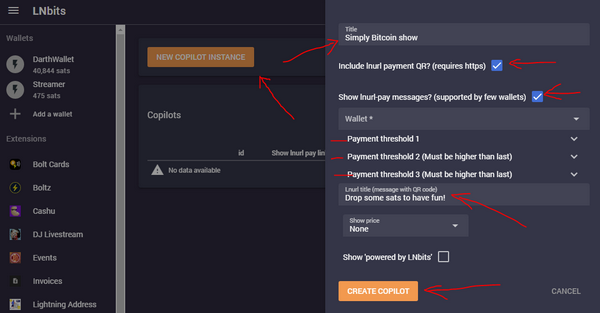
हम एक नया कोपायलट बनाने जा रहे हैं, एक शीर्षक डालें, स्क्रीन पर प्रदर्शित होने वाले भुगतान क्यूआर के लिए बॉक्स का चयन करें। यह टिप के स्तर को प्रदर्शित करेगा और प्रत्येक को टिप की गई राशि के आधार पर एनिमेशन का एक सेट प्रदर्शित करने के लिए कॉन्फ़िगर किया जा सकता है।
आप LNURL संदेश प्रदर्शित करने के लिए बॉक्स को भी सक्रिय कर सकते हैं। दर्शक LN टिप के साथ संदेश भेज सकते हैं। और भी मजेदार!
ड्रॉप-डाउन बॉक्स से LNbits वॉलेट चुनें। एक समर्पित का उपयोग करना अच्छा है। LNbits में आप कई lndhub वॉलेट बना सकते हैं।
QR कोड के नीचे प्रदर्शित करने के लिए एक शीर्षक डालें। यदि आप "मूल्य बॉक्स" को सक्रिय करना चाहते हैं, तो यह टिप्स से जमा की गई कुल राशि प्रदर्शित करेगा।
फिर क्रिएट कोपायलट पर क्लिक करें। हो गया। आपके लाइव स्ट्रीम में डालने के लिए तैयार है।
स्ट्रीमिंग कोपायलट का परीक्षण करें
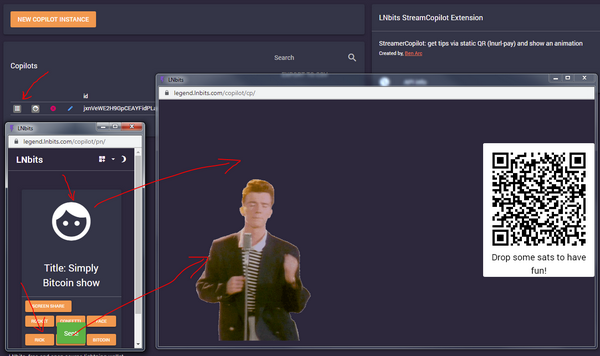
कोपायलट की सूची से पैनल आइकन पर क्लिक करें।
परीक्षण के लिए कोपायलट नियंत्रण के साथ एक छोटी विंडो पॉप अप होगी। कोपायलट फेस पर क्लिक करें और एक विंडो खुलेगी, जहाँ आपको क्यूआर कोड ओवरलैपिंग के साथ वीडियो कैमरा फ़ीड दिखाई देगी।
कुछ क्रियाएँ आज़माएँ और देखें कि एनिमेशन आपके फ़ीड में कैसे फ़िट होते हैं। हो गया!
फ़िलहाल चुनने के लिए सिर्फ़ कुछ ही विकल्प हैं, लेकिन जल्द ही हमारे पास ज़्यादा gif और एनिमेशन जोड़ने के विकल्प होंगे। फ़्लोटिंग क्यूआर इमेज का विकल्प भी है, जिसे आप अपनी स्ट्रीम वीडियो पर बेहतर फ़िट होने के लिए जहाँ चाहें वहाँ ले जा सकते हैं।
स्ट्रीमर कोपायलट को अपने स्ट्रीमिंग प्लेटफ़ॉर्म से लिंक करें
अपनी LNbits स्ट्रीमिंग विंडो को खुला रखें और OBS स्टूडियो (या कोई अन्य स्ट्रीमिंग प्लेटफ़ॉर्म) खोलें।
इस उदाहरण में हम OBS स्टूडियो का उपयोग करेंगे, जो एक ओपन सोर्स स्ट्रीमिंग प्लेटफ़ॉर्म है और मुफ़्त है।
OBS स्टूडियो डैशबोर्ड पर जाएँ और “स्रोत +” पर क्लिक करें - “विंडो कैप्चर” चुनें।
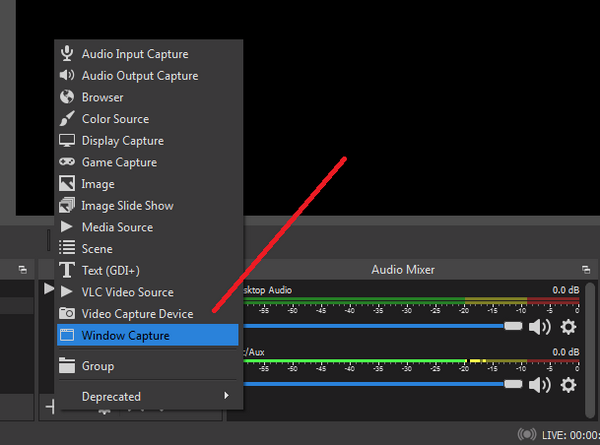
विंडो प्रॉपर्टीज़ में, LNbits कोपायलट से खुली हुई विंडो चुनें और सेटिंग्स को सेव करें। आप मुख्य OBS डैशबोर्ड में वीडियो फ़ीड देखेंगे, जिसमें QR इमेज होगी।
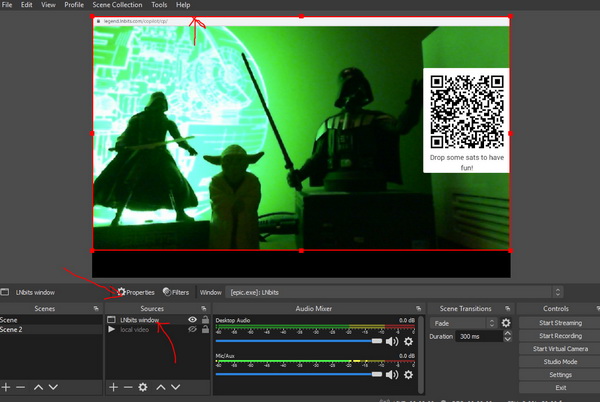
यदि आप बदलाव करना चाहते हैं, तो आप “स्रोत” प्रॉपर्टी पर क्लिक कर सकते हैं।
वीडियो फ़ीड को अपनी इच्छानुसार व्यवस्थित करें, मेरा सुझाव है कि LNbits विंडो के URL को छिपाने के लिए इसे थोड़ा ऊपर ले जाएँ। अपनी स्ट्रीमिंग विंडो में फ़िट होने के लिए इसे बड़ा या छोटा करें।
ध्यान रखें कि OBS आपके द्वारा चुनी गई अंतिम ब्राउज़र विंडो को “सक्रिय चयनित विंडो” के रूप में लाएगा। इसलिए यदि आप एक ही समय में कई टैब का उपयोग करते हैं, तो स्ट्रीमर विंडो को चयनित रखना सुनिश्चित करें।
दाएँ नियंत्रण पैनल पर जाएँ और “सेटिंग” पर क्लिक करें।
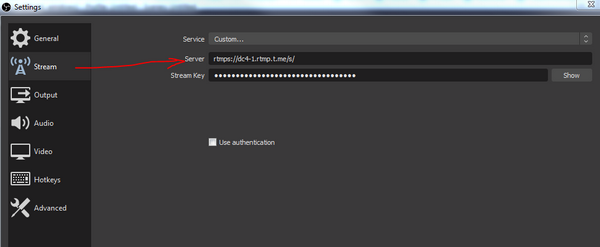
“स्ट्रीम” विकल्प चुनें और अपने स्ट्रीमिंग गंतव्य के बारे में सभी विवरण डालें।
यह कोई भी लाइव वीडियो सेवा (Youtube, Rumble, Twitch, Telegram आदि) हो सकती है। इसलिए आपको उनके सेटअप खाते से सर्वर लिंक और कुंजी लेनी होगी और इसे OBS स्ट्रीम सेटिंग्स में डालना होगा।
सहेजें और दाएँ नियंत्रण पैनल पर जाएँ और “स्ट्रीमिंग शुरू करें” पर क्लिक करें।
अब आप उस स्ट्रीम का उपयोग किसी भी अन्य प्लेटफ़ॉर्म जैसे Youtube, Twitch, Rumble, Telegram, जो भी हो...
टेलीग्राम के साथ प्रसारण कैसे करें
टेलीग्राम चैनल में LNBits स्ट्रीमर सत्र को प्रसारित करने के सरल चरण।
मान लीजिए कि आपके पास एक टेलीग्राम समूह या चैनल है और आप एक LNbits स्ट्रीमर कोपाइलट विंडो दिखाना चाहते हैं और उस समूह के सदस्य ऑडियो/वीडियो सत्र के दौरान सैट भेज सकते हैं।
टेलीग्राम समूह पर जाएँ और "स्ट्रीमिंग विद..." के लिए शीर्ष आइकन पर क्लिक करें (आपको समूह का स्वामी होना चाहिए, अन्यथा यह सक्रिय नहीं है)।
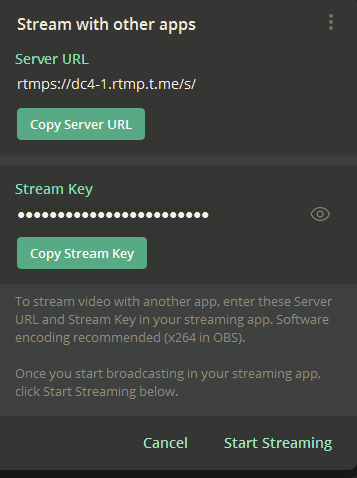
सर्वर URL और स्ट्रीम कुंजी कॉपी करें और इसे OBS स्ट्रीमिंग सेटिंग में पेस्ट करें
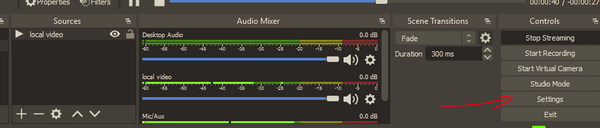
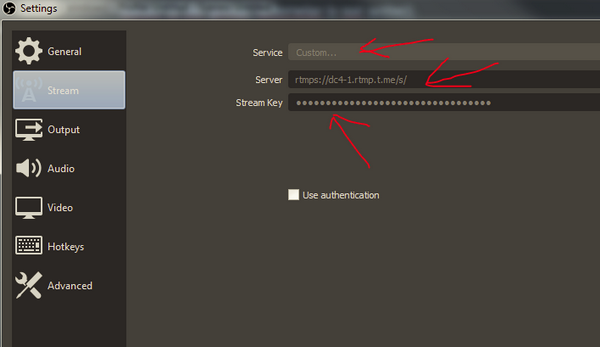
OBS स्ट्रीम सेटिंग बंद करें और OBS और Telegram में स्ट्रीमिंग शुरू करें पर क्लिक करें।
हो गया, कुछ ही क्षणों के बाद आपको वीडियो स्ट्रीमिंग दिखाई देगी।
इसे किसी भी मीडिया स्रोत के साथ लागू किया जा सकता है, चाहे वह लाइव हो या रिकॉर्ड किया गया हो।
टेलीग्राम समूह के सदस्य इसे कभी भी देख सकते हैं, यहाँ तक कि लूप में भी।
स्ट्रीमिंग का आनंद लें!
हो गया! अब LNbits कोपायलट के साथ आपका वीडियो फ़ीड स्ट्रीम हो जाएगा। सभी दर्शक प्रदर्शित LNURL QR कोड का उपयोग करके देख और बातचीत कर सकते हैं और वास्तविक समय में QR कोड पर उनके भुगतान द्वारा ट्रिगर किए गए सभी एनिमेशन देख सकते हैं!
सभी भुगतान सीधे आपके LNbits वॉलेट में जाते हैं (वास्तव में आपके फंडिंग स्रोत में)।